回答: Apple Music を転送できますか? Spotify?
「Apple Music をに転送できますか?」 Spotify?」あなたもおそらく、上記の質問に対する答えを知りたいと思っている多くのユーザーのうちの 1 人でしょう。では、この投稿でその答えを得る予定なので、あなたは幸運です。
あらゆるユーザーが利用できる音楽ストリーミング プラットフォームが多数あるため、Apple Music や Spotify 最高の2人です。これまで Apple Music の熱心なユーザーだったが、突然、次のいずれかに切り替えてサブスクライブすることにした場合、 Spotifyのプレミアム プランを使用している場合、変更中に Apple Music のプレイリストを持ち運べるかどうか疑問に思うかもしれません。
Apple がファイル転送を実現可能かつ簡単にできるようにしているのは Apple エコシステム内だけであることを知るのは非常に残念です。それでは、「Apple Music をに転送できますか?」という質問に答えるには、 Spotify?」というメッセージが表示された場合、確かにそれは可能ですが、Apple Music アプリを介してそれを直接行う方法はありません。もちろん、Apple Music を転送するためのテクニックを共有します。 Spotify 成功しました。この記事の最初の部分では、何をする必要があるのかがすぐに強調されているので、今すぐ始めてください。
記事の内容 パート 1. Apple Music のプレイリストを転送する方法 Spotifyパート 2. Apple Music の曲を転送する最良の方法 Spotifyパート3。 概要
パート 1. Apple Music のプレイリストを転送する方法 Spotify
「Apple Music を Spotify?」導入部分での質問に続き、ここからは Apple Music のお気に入りを Spotify アカウント。ここには 2 つの方法があります。 iTunes アプリを利用することも、FreeYourMusic などのサードパーティ ソフトウェア アプリケーションを利用することもできます。これら 2 つの詳細については、以下でさらに説明します。
ローカルファイルをインポートしてみてください Spotify iTunes経由
この問題について私たちが共有する最初の回避策は、「Apple Music を次の場所に転送できますか?」 Spotify?」ジレンマはローカル ファイルをインポートしようとしています Spotify iTunes アプリ経由で。この方法を適用する場合は、移動先のプレイリストで iTunes または Apple Music ライブラリが更新されていることを確認する必要があります。 Spotify。それを確認したら、次の手順に従うことができます。
デスクトップ PC の使用
ステップ1。 を起動します Spotify アプリ。画面の上部にプロフィール名と写真が表示されます。これをタップするだけで開始できます。
ステップ2。 「設定」に進みます。
ステップ 3。 「ローカル ファイルを表示」オプションが表示されるまで下にスクロールします。有効にするには、その横にあるスライダーを切り替えます。これを実行すると、PC からインポートされたファイルが表示されます。
ステップ4。 「ローカルファイルを表示」の下に、「曲を表示」オプションが表示されます。有効にするには、「ミュージック ライブラリ」オプションの横にあるスライダーも切り替える必要があります。これを行った後、「ソースを追加」ボタンをタップします。
ステップ5。ポップアップメニューが表示されます。ここで、移動したいトラックを含むローカル フォルダーを選択します。 Spotify アカウント。 iTunes アプリから曲を選択するには、「ミュージック」メニューをタップし、次に「iTunes」をタップします。
ステップ6。 「iTunes メディア」に移動し、「OK」ボタンを押します。
ステップ7。 起動します Spotify アプリをクリックして「あなたのライブラリ」セクションに移動します。 「ローカル ファイル」フォルダーを検索します。
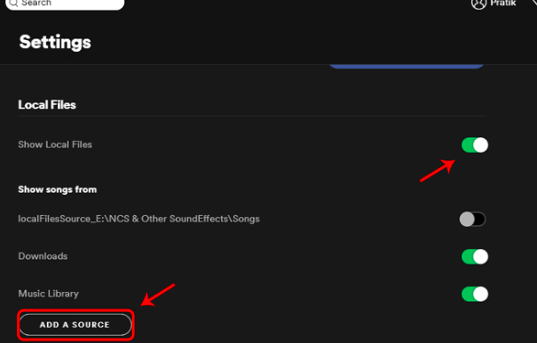
インポートされたすべてのローカル ファイルがこのフォルダーに表示されます。この方法は、「Apple Music を Spotify?」ジレンマですが、これが機能しない場合があることに注意する必要があります(曲が iTunes ライブラリにない場合、または M4P または MP3 形式で暗号化されていない場合)。
モバイルデバイスの使用
ステップ1。モバイル ガジェットを使用して、 Spotify アプリを選択し、「設定」のアイコンを押します。
ステップ2。 「インポート」オプションが表示されるまで下にスクロールします。その下に「ローカルオーディオファイルを表示」が表示されます。これをオンにする必要があります。
ステップ 3。 「あなたのライブラリ」セクションに進み、「ローカル ファイル」フォルダをタップして開きます。使用中のモバイル ガジェットのすべてのオーディオ ファイルがここに表示されます。
この方法では、インポートは、 プレミアムサーマルバッグ Spotify アカウント。
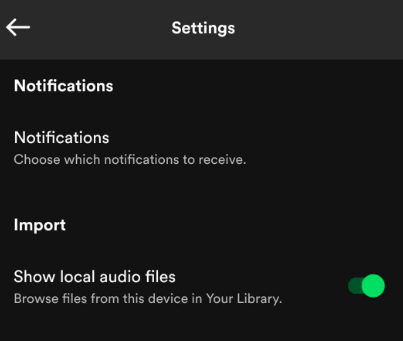
サードパーティのアプリを使ってみる
Apple Music を転送する別の方法 Spotify これは、FreeYourMusic などのサードパーティ アプリの助けを借りて行われます。これを試してみたい場合は、以下のガイドに従うだけです。このようなアプリを使用している間は、請求データにリスクが生じる可能性があるため、十分に注意する必要があることに注意してください。
ステップ1。モバイル デバイスまたはコンピューターに FreeYourMusic アプリをインストールします。
ステップ2。ホームページでは、データを移動するときにソースとなるプラットフォームを選択できます。 Apple Music を移行することを目指しているので、 Spotify、ソースとして Apple Music を選択する必要があります。
ステップ 3。次のページに進み、目的地を設定します。 Spotify.
ステップ4。これで、Apple Music から転送したい曲またはプレイリストの選択を開始できます。 Spotify アカウント。必要に応じて、選択した音声ファイルの数を確認することもできます。
ステップ5。選択プロセスが完了したら、「転送を開始する」オプションをクリックします。
ステップ6。転送プロセスが完了すると、「転送しました」という通知が表示されます。
上記の通知が表示されたら、次のページにアクセスしてください。 Spotify アカウントを使用して、転送された音声ファイルを確認します。将来的には、自動同期を許可する可能性があります (同じ手順を実行する面倒な作業をしたくない場合)。ただし、プレミアムプランでもそれを行うことができます。
パート 2. Apple Music の曲を転送する最良の方法 Spotify
「Apple Music を次のデバイスに転送できますか?」という問題に何とか対処しました Spotify?」この記事の前のセクションにあるクエリを参照してください。ただし、オーディオ ファイルの形式やファイルの存在など、既知の制限があります。 Spotify プレミアムプラン。この場合、私たちはこのシナリオに対処する最善の方法を見つけなければなりません。
幸いなことに、Apple Music のお気に入りをダウンロードするのに役立つ専門的なソフトウェア アプリがあります。 DRM で保護されていますが、次のようなツールを使用すると、 TunesFun Appleの音楽コンバータ、お気に入りの曲を問題なくダウンロードできます。これには、DRM を解除し、さらには 曲を MP3 などの形式に変換。実際には、MP3 以外にも、他の一般的で柔軟な出力形式もサポートしています。
が提供する 16 倍の変換レートでは、 TunesFun Apple Music Converter を使用すると、わずか数分で出力ファイルを準備できます。これらのファイルは、メタデータ情報や ID3 タグとともに元の品質が維持されているため、安心してご利用いただけます。これを PC にインストールしたい場合は、問題はありません。 これは両方の Windows でサポートされています そしてMac OS。
についてのもう一つの驚くべきこと TunesFun Apple Music Converter は、オーディオブックコンバータとしても機能できることです。したがって、将来オーディオブック ファイルを変換するツールも探す場合は、このアプリを使用することをお勧めします。
もちろん、 TunesFun チームは、 TunesFun Apple Music Converter はすべてのユーザーに適しています。したがって、ナビゲーション キーと機能は十分にシンプルになるように設計されています。 Apple Music の曲をダウンロードして処理する場合、 TunesFun Apple Music Converter を使用するには、以下の 3 つの簡単な手順を実行する必要があります。
ステップ1。 をインストールします TunesFun Apple Music Converter を PC にインストールし、アプリのホームページに到着したらすぐに、処理する Apple Music の曲の選択を開始します。

ステップ2。でサポートされている形式を選択してください Spotify。 MP3 を選択するのが常に良い選択です。使用する形式を選択したら、下部にある出力パラメータ設定を忘れずに確認してください。これらのオプションは必要に応じて変更できます。

ステップ 3。 「変換」メニューをタップすると、選択した Apple Music の曲の変換が行われます。 DRM 解除プロセスも同時に行われます。

変換して DRM フリーの Apple Music の曲を入手したら、そのトラックをローカル ファイルとして PC にインポートするときに問題は発生しません。 Spotify アカウント!
パート3。 概要
この記事のこの時点では、「Apple Music を次の場所に転送できますか?」 Spotify?」もう質問に悩まされる必要はありません。このジレンマに関連するいくつかのテクニックを皆さんと共有できたことをうれしく思います。いつものように、このようなケースに対処するときは、ベストプラクティスは常に次のような専門的なアプリに依存することであることを忘れないでください。 TunesFun Apple Music Converter!
コメントを書く